
Legg til, endre eller slett hendelser i Kalender på Macen
Bruk Kalender-programmet til å planlegge møter, avtaler, familieaktiviteter og andre hendelser.
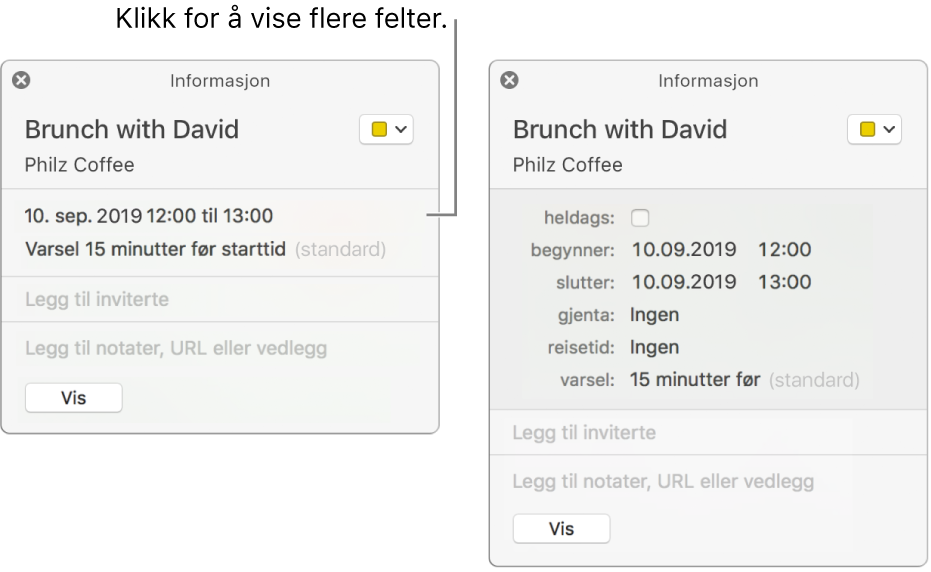
Legg til en hendelse
Gjør ett av følgende i Kalender-programmet
 på Macen:
på Macen:I dags- eller ukesvisning drar du fra starttiden til sluttiden for hendelsen og skriver deretter inn et navn og andre detaljer i hendelsesvinduet. Du kan også dobbeltklikke på et klokkeslett eller i heldagsdelen øverst og deretter fylle ut vinduet for hendelsen.
Dobbeltklikk på en dag i månedsvisning, skriv inn et navn og varigheten i tittelfeltet, for eksempel «Middag 18-19». Mens du skriver, vises et forslag med navn og varighet i to separate felt. Marker forslaget for å bruke det, eller trykk på Esc for å ignorere det.
Når du skriver inn navnet på en hendelse på en av disse måtene, vises forslag basert på de eksisterende hendelsene. Marker et forslag for å fylle ut hendelsesdetaljer som sted og inviterte fra eksisterende hendelsesdetaljer. Hvis du vil gjenbruke hendelsesdetaljer for en hendelse med en annen tid, skriver du inn den nye tiden før du skriver inn hendelsesnavnet.
Skriv inn hendelsesdetaljene.
Opprett en hendelse ved hjelp av naturlig språk
Opprett kalenderhendelser raskt ved å skrive inn navn og annen informasjon om hendelsen med dine egne ord.
Gjør ett av følgende i Kalender-programmet ![]() på Macen:
på Macen:
Opprett en ny hendelse: Klikk på Legg til-knappen
 i Kalender-verktøylinjen, og beskriv hendelsen. Du kan for eksempel skrive inn «fest 6. feb.», «fotballkamp lørdag kl. 11–13» eller «ferie på Bahamas ma.–fr.».
i Kalender-verktøylinjen, og beskriv hendelsen. Du kan for eksempel skrive inn «fest 6. feb.», «fotballkamp lørdag kl. 11–13» eller «ferie på Bahamas ma.–fr.».Mens du skriver inn et hendelsesnavn, kan det vises forslag basert på tidligere hendelser. Hvis du velger et forslag, fylles hendelsesdetaljer som sted og inviterte ut ved hjelp av detaljene i den tidligere hendelsen.
Du kan skrive «frokost» eller «morgen» for å starte hendelsen klokken 09.00, «lunsj» eller «middag» for å starte klokken 12.00, eller «kveld» eller «natt» for å starte klokken 19.00.
Hvis du vil opprette en hendelse i en kalender som ikke er standardkalenderen, klikker du og holder på Legg til-knappen
 . Du kan endre standardkalenderen i Generelt-valg.
. Du kan endre standardkalenderen i Generelt-valg.Spør Siri. Si for eksempel: «Legg til lunsj på torsdag med Rikke, Pawel og Gustav.». Lær mer om Siri.
Kopier detaljer fra en tidligere hendelse: Dobbeltklikk på en hendelse der du vil erstatte detaljene, eller klikk hardt på hendelsen. Marker navnet, begynn å skrive inn samme navn som hendelsen med detaljene du vil kopiere, og velg hendelsen du vil kopiere, fra listen med forslag.
Hvis du kopierer en hendelse mens du bruker månedsvisning, kopieres også klokkeslettet for hendelsen.
Hendelser du har skrevet inn med egne ord, kan også gjenkjennes i Mail, Safari og andre programmer. Se Bruk hendelser, kontakter og andre objekter funnet i e-postmeldinger og Gjenkjenn datoer, kontakter og mer i dokumenter.
Endre en hendelse
Dobbeltklikk eller
 på hendelsen for å åpne den i Kalender-programmet hardt klikk på Macen.
på hendelsen for å åpne den i Kalender-programmet hardt klikk på Macen.Hvis du opprettet hendelsen, kan du gjøre hva som helst av følgende:
Spør Siri. Si for eksempel: «Flytt lunsjen min fra klokka 12:30 til 13:00.» Lær mer om Siri.
Hvis du vil endre start- eller sluttidspunkt for en hendelse, kan du flytte den øverste eller nederste kanten for hendelsen. Du kan også flytte venstre eller høyre kant for heldagshendelser.
Hvis du vil endre dato eller klokkeslett for en hendelse, flytter du hendelsen til en annen dag eller et annet tidspunkt. Du kan også flytte hendelsen til den lille kalenderen nederst til venstre i kalenderlisten. Hvis du vil vise kalenderlisten, velger du Vis > Vis kalenderliste.
Hvis du ikke opprettet hendelsen, kan du endre status for godkjenning. Det er mulig du også kan legge igjen en kommentar for organisatoren eller foreslå et nytt tidspunkt. Se Svar på invitasjoner.
Slett en hendelse
Gjør ett av følgende i Kalender-programmet ![]() på Macen:
på Macen:
Marker hendelsen og trykk på slettetasten.
Hvis du mottar en kalenderhendelse fra en ukjent avsender, kan du rapportere den som uønsket og slette den uten å varsle avsenderen. Dobbeltklikk på hendelsen, klikk på Rapporter uønsket, og klikk deretter på Slett og Rapporter uønsket.
Hvis du bruker Handoff, kan du bytte mellom Macen og andre enheter mens du oppretter, endrer eller viser hendelser og kalendere. Hvis du vil åpne en hendelse som er overført til Macen, klikker du på Handoff Kalender-symbolet som vises til venstre i Dock.